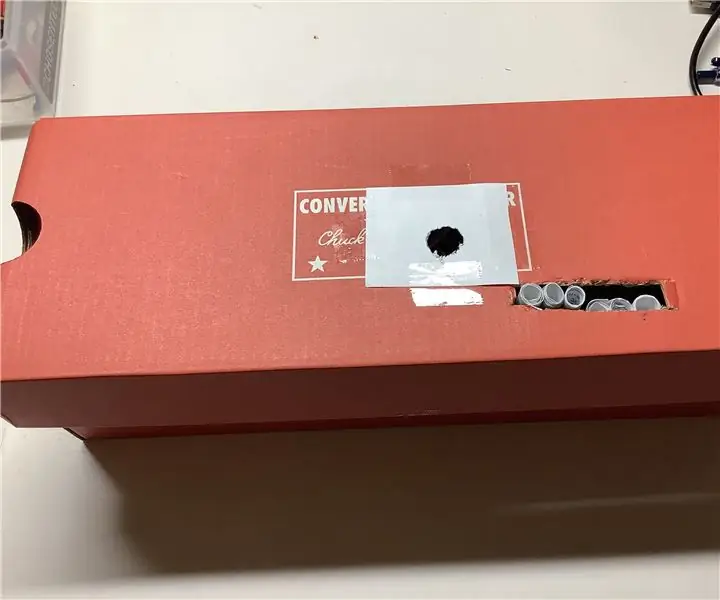
Inhoudsopgave:
- Auteur John Day [email protected].
- Public 2024-01-30 11:15.
- Laatst gewijzigd 2025-01-23 15:01.

Dit Arduino-project combineert knoppen en lichten om op een Cross-manier een leuke kleine verkeerslichtsimulator te maken. Veel plezier en observeer! Ik heb enkele wijzigingen aangebracht, waaronder knopcodering en verschillen in de verkeerslichten. Dit project omvat 2 sets verkeerslichten om een realistische kruisweg te creëren.
Stap 1: Materialen:

Dit zijn de benodigde materialen:
- je Arduino-bord
- een breadboard
- zes led-lampjes (2 groen, 2 rood, 2 geel)
- een knop naar keuze
- 6 weerstanden (220ohm)
- 10 of meer draden
Stap 2: Bevestig het eerste ledlicht

Bevestig je draad aan pin 8 op het Arduino-bord en de andere kant aan het positieve been op je led. Bevestig een weerstand op het negatieve been. Bevestig de andere kant van de weerstand aan aarde (negatief) op het breadboard.
Stap 3: Bevestig het tweede en derde licht

Sluit de gele en groene lampjes op dezelfde manier aan als in stap één
- geel kan worden aangesloten op pin 9
- groen kan worden aangesloten op pin 10
Stap 4: Sluit het tweede verkeerslicht aan

Sluit de tweede set verkeerslichten op de Cross-manier aan voor een realistische simulatie. De stappen zijn hetzelfde als de vorige.
- rood kan worden aangesloten op pin 11
- geel kan pin 12. zijn
- en groen kan worden aangesloten op pin 13
Stap 5: Knopverbinding

Voeg een knop toe aan het breadboard. Sluit een weerstand aan op de linkerbenedenhoek en bevestig deze aan de andere kant op de aarde (negatief). Bevestig een draad aan de rechterbenedenhoek van de knop en de andere kant aan de voedingsrail (positief) van het breadboard. Sluit ten slotte een draad aan op het bovenste deel van de knop en de andere kant op pin 2.
Stap 6: Schakel het in

Sluit een draad van 5v aan op de grond op het breadboard (negatief)
En een draad van Gnd naar de stroomrail op het breadboard (positief)
Stap 7: Coderen
Voeg eventueel een basis toe.
Hier is mijn code:
create.arduino.cc/editor/kai012345/fd8c3502-cd47-4bc6-9982-d1fc4fd84ab5/preview
Hier is mijn eindresultaat:
www.youtube.com/embed/u7KRJdWclv0
